- Parte 1. Transferir músicas para Samsung com FoneLab HyperTrans
- Parte 2. Transferir música para Samsung com cabo USB
- Parte 3. Transfira músicas para Samsung com o Samsung Smart Switch
- Parte 4. Transfira músicas para Samsung com a transferência de arquivos do Android no Mac
- Parte 5. Perguntas frequentes sobre como transferir músicas para Samsung
Transferir dados do iPhone, Android, iOS, computador para qualquer lugar sem perda.
- Transferir dados de um cartão Micro SD para outro Android
- Como transferir fotos de um telefone para outro
- Como transferir fotos do telefone antigo da LG para o computador
- Como transferir fotos de uma antiga Samsung para outra Samsung
- Transferir contatos da Samsung para o iPhone
- Transferir dados da LG para a Samsung
- Transferir dados do Tablet antigo para Novo
- Transferir arquivos do Android para o Android
- Transferir fotos do iCloud para o Android
- Transferir notas do iPhone para Android
- Transferir músicas do iTunes para o Android
Transfira músicas para Samsung sem esforço usando métodos notáveis
 Escrito por Szeki / 16 de março de 2023 09:00
Escrito por Szeki / 16 de março de 2023 09:00 Eu baixo todas as minhas músicas no computador antes. Mas não posso ouvi-los lá fora porque só trago meu telefone Samsung. Que maneiras devo usar para transferir músicas para o Samsung Galaxy S7? Para que eu possa ouvir música onde quer que eu vá.
Ouvir música é mais conveniente ao usar telefones celulares. Ele permite que você ouça suas músicas favoritas a qualquer hora e em qualquer lugar, pois você pode facilmente levar seu telefone aonde quer que vá. Mas se todas as suas músicas estiverem no computador, você deve transferi-las para ouvir com seu telefone Samsung. Fora isso, movendo seus arquivos de música para o seu telefone torna-os mais acessíveis porque você não precisa mais ligar o computador, o que geralmente leva tempo. Você só precisa abrir o celular que já está em mãos. E para conseguir isso, você precisa de uma ferramenta de transferência que possa ajudá-lo a mover seus arquivos de música de forma rápida e fácil.

Felizmente, existem várias ferramentas e métodos de transferência que você pode encontrar online. Se você prefere usar ferramentas de terceiros, serviços integrados ou métodos manuais, isso não é um problema. Este artigo fornecerá essas técnicas de transferência com instruções fáceis para ajudá-lo no processo. Depois de descobri-los, você não precisa baixar músicas repetidamente em seu telefone ou computador. Você pode salvar músicas no computador e depois transferi-las para o telefone, o que é mais conveniente. Prossiga abaixo para iniciar a transferência.

Lista de guias
- Parte 1. Transferir músicas para Samsung com FoneLab HyperTrans
- Parte 2. Transferir música para Samsung com cabo USB
- Parte 3. Transfira músicas para Samsung com o Samsung Smart Switch
- Parte 4. Transfira músicas para Samsung com a transferência de arquivos do Android no Mac
- Parte 5. Perguntas frequentes sobre como transferir músicas para Samsung
Parte 1. Transferir músicas para Samsung com FoneLab HyperTrans
Ao falar sobre uma ferramenta de transferência eficaz, você frequentemente ouvirá FoneLab HyperTrans surgir na discussão. Esta ferramenta é famosa por sua alta taxa de sucesso na transferência de vários tipos de dados. FoneLab HyperTrans pode transferir arquivos de música entre um computador, iPhonee dispositivo Android. Ele suporta quase todos os dispositivos Android e modelos Samsung, incluindo Samsung Galaxy S8, S7, S7 Edge, Samsung Galaxy ativo, Samsung Galaxy S6, S6 Edge, S6 edge+, Samsung Galaxy S6 ativo e muito mais. E se você está preocupado com a compatibilidade de seus arquivos de música, não precisa mais se preocupar. Como este programa pode transferir diferentes formatos de áudio, espere que todas as músicas que você deseja mover para o seu telefone Samsung sejam transferidas com sucesso.
Preste atenção às instruções descomplicadas abaixo para obter conhecimento sobre como transferir músicas do computador para o Galaxy S7 e outros modelos Samsung com FoneLab HyperTrans:
Transferir dados do iPhone, Android, iOS, computador para qualquer lugar sem perda.
- Mover arquivos entre iPhone, iPad, iPod touch e Android.
- Importe arquivos do iOS para o iOS ou do Android para o Android.
- Mover arquivos do iPhone / iPad / iPod / Android para o computador.
- Salvar arquivos do computador para iPhone / iPad / iPod / Android.
Passo 1Salve o arquivo FoneLab HyperTrans gratuitamente clicando em Download grátis na parte esquerda de seu site. Em seguida, abra-o para que a instalação seja iniciada. Você pode escolher o idioma de instalação de sua preferência antes de clicar no botão Instalar. Você pode iniciar e executar o programa em seu computador quando o processo estiver concluído.
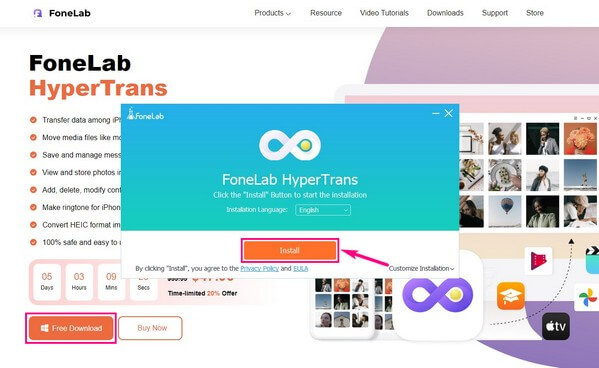
Passo 2Conecte seu telefone Samsung ao computador usando um cabo USB ou rede Wi-Fi. Escaneie o código QR se preferir se conectar via Wi-Fi. Instale o MobieSync app em seu telefone para uma conexão bem-sucedida.
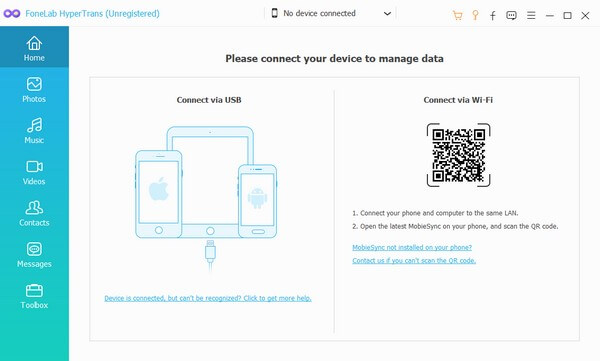
Passo 3Clique na guia suspensa na parte superior e escolha seu computador nas opções do dispositivo. Depois disso, clique no Música guia na lista à esquerda na interface. As pastas do computador que contêm seus arquivos de música serão exibidas. Escolha a pasta que armazena as músicas que deseja transferir. Em seguida, selecione-os assim que aparecerem no lado direito.
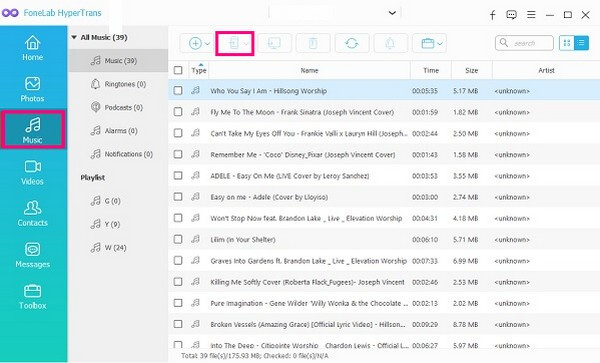
Passo 4Quando terminar de escolher os arquivos de música, clique na guia com o telefone ícone na parte superior da tela. Escolha o seu telefone Samsung quando perguntado para qual dispositivo você deseja que seus arquivos sejam transferidos. O programa começará a mover sua música para o seu telefone Samsung. Aguarde o processo terminar antes de desconectar o dispositivo.
Transferir dados do iPhone, Android, iOS, computador para qualquer lugar sem perda.
- Mover arquivos entre iPhone, iPad, iPod touch e Android.
- Importe arquivos do iOS para o iOS ou do Android para o Android.
- Mover arquivos do iPhone / iPad / iPod / Android para o computador.
- Salvar arquivos do computador para iPhone / iPad / iPod / Android.
Parte 2. Transferir música para Samsung com cabo USB
A transferência de música para Samsung com um cabo USB é outro método popular. É fácil de operar, especialmente porque você também pode usar o cabo do carregador. No entanto, esse método pode ser cansativo se seus arquivos de música estiverem em pastas diferentes. Você deve verificar várias pastas em diferentes partes do seu computador antes de encontrar todos os arquivos de áudio que deseja transferir. Você também deve transferi-los individualmente em vez de mover vários de uma vez.
Preste atenção nas instruções simples abaixo para a transferência de músicas do Samsung Galaxy S7 e outros modelos com cabo USB:
Passo 1Conecte um cabo USB ao seu telefone Samsung e insira a outra extremidade na porta USB do computador. Quando uma notificação de permissão aparecer na tela do telefone, permita que o computador acesse seus arquivos e armazenamento.
Passo 2Vá para o File Explorer no seu computador e selecione os arquivos de áudio que deseja transferir. Clique com o botão direito neles e escolha Copiar or Cortar da lista de opções.
Passo 3Acesse os arquivos do dispositivo em seu computador e escolha uma pasta onde deseja armazenar os arquivos de áudio. Depois de abrir a pasta, clique com o botão direito do mouse em qualquer lugar e selecione Colar para transferir os arquivos de música para o seu telefone Samsung.
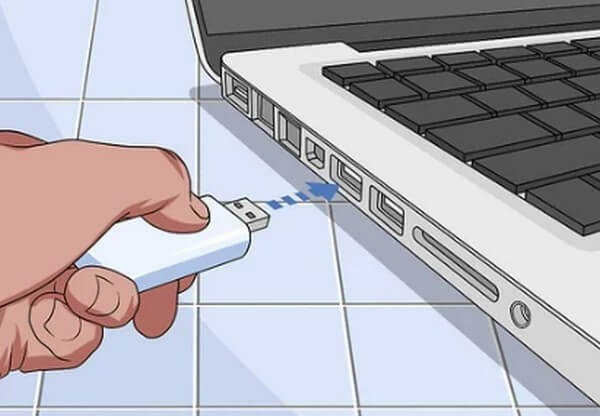
Parte 3. Transfira músicas para Samsung com o Samsung Smart Switch
Samsung Smart Switch é um aplicativo que permite aos usuários transferir vários arquivos para um telefone Samsung. Isso inclui músicas, fotos, notas, contatos, etc. Você pode usá-lo para transferir o conteúdo do seu telefone Samsung antigo para um novo. Mas observe que seu telefone só pode receber dados se for Samsung. Caso contrário, você não poderá transferir arquivos com este método.
Preste atenção às instruções simples abaixo para obter conhecimento sobre como transferir músicas para o Galaxy S7 e outros modelos Samsung com o Samsung Smart Switch:
Passo 1Instale o aplicativo Samsung Smart Switch em ambos os telefones para enviar e receber os arquivos. Certifique-se de mantê-los próximos e ter uma carga de bateria suficiente durante o processo.
Passo 2Em seguida, abra Configurações em ambos os telefones e procure por Samsung Smart Switch para iniciar o aplicativo. Tocar Trazer dados do dispositivo antigo > Receber dados > Galáxia/Android > Sem Fios em seu novo telefone e toque em Enviar dados > Sem Fios no seu telefone antigo. Depois, toque em Permitir para uma conexão bem-sucedida.
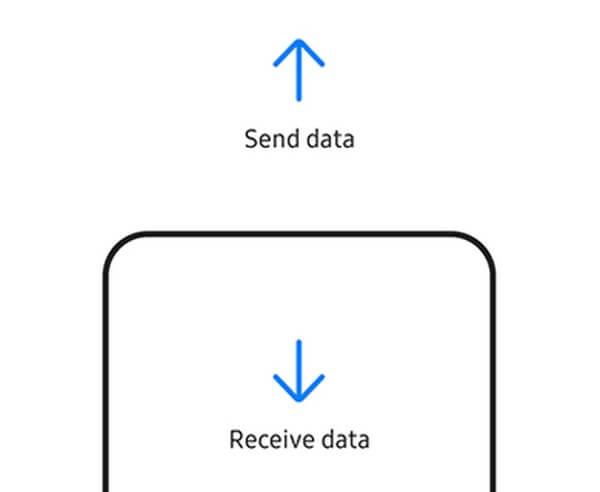
Passo 3Em seguida, em seu novo telefone, escolha Música como o tipo de dados que você deseja mover e, em seguida, pressione o botão Transferir entre Contas botão. Os arquivos de música começarão a ser transferidos para o seu novo telefone Samsung.
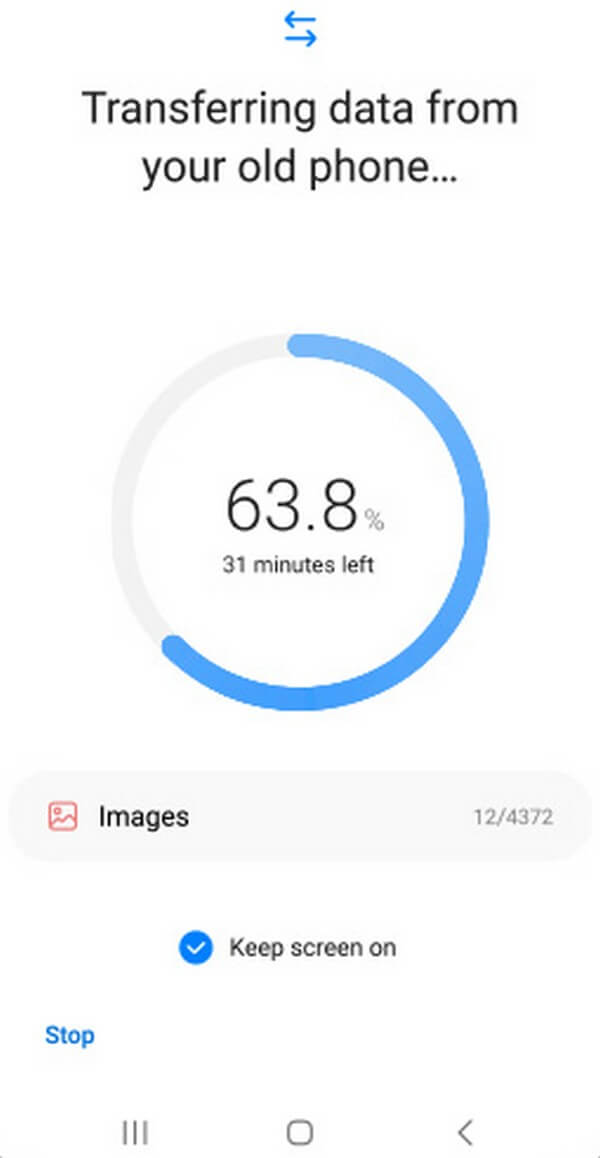
Parte 4. Transfira músicas para Samsung com a transferência de arquivos do Android no Mac
Você pode usar Transferência de arquivos do Android se você estiver usando um Mac. Este programa permite a transferência de arquivos entre um Mac e um dispositivo Android. Com isso, você poderá transferir arquivos de música do seu Mac para o seu telefone Samsung. Mas este programa não possui dispositivos iOS e versões do Windows. Portanto, você não poderá usar esse método se não tiver um computador Mac.
Preste atenção às instruções simples abaixo para transferir músicas para Samsung Galaxy S7 e outros modelos com Android File Transfer no Mac:
Passo 1Instale e inicie o programa Android File Transfer no seu Mac. Em seguida, conecte seu telefone Samsung a ele usando um cabo USB.
Passo 2Selecionar OK quando um pop-up aparece na tela do seu Mac para que ele possa acessar seus arquivos. Tocar Permitir também na tela do seu telefone.
Passo 3Quando um diretório de arquivos aparecer, clique em Música. Depois, você pode arrastar seus arquivos de áudio para a janela do programa para transferi-los para o seu telefone Samsung.
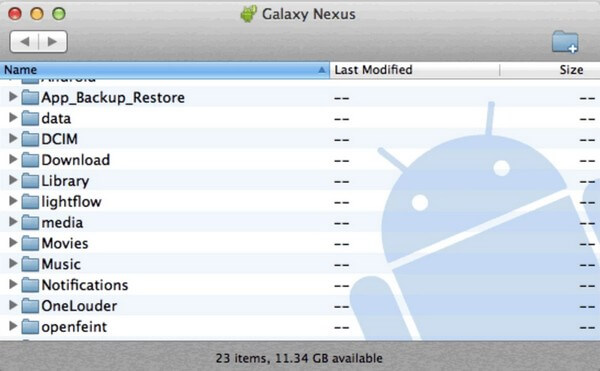
Transferir dados do iPhone, Android, iOS, computador para qualquer lugar sem perda.
- Mover arquivos entre iPhone, iPad, iPod touch e Android.
- Importe arquivos do iOS para o iOS ou do Android para o Android.
- Mover arquivos do iPhone / iPad / iPod / Android para o computador.
- Salvar arquivos do computador para iPhone / iPad / iPod / Android.
Parte 5. Perguntas frequentes sobre como transferir músicas para Samsung
1. Você pode transferir músicas do iPhone para Samsung com Bluetooth?
Não, você não pode. É do conhecimento comum que tanto o iPhone quanto a Samsung possuem Bluetooth. Porém, não é possível utilizá-lo para transferência de arquivos entre si, principalmente pelas limitações impostas pelo sistema operacional. Os dispositivos iOS e Android não são compatíveis com o compartilhamento de arquivos usando Bluetooth, então você também não pode transferir músicas de um iPhone para Samsung. A menos que você instale um programa como FoneLab HyperTrans no seu computador.
2. É possível transferir músicas seletivamente com o Smart Switch?
Infelizmente, não é. Smart Switch só permite a transferência por tipo de dados. Isso significa que, se você deseja transferir alguns arquivos de música, precisa incluir todas as suas músicas para que a transferência seja possível. Felizmente, você pode usar FoneLab HyperTrans em vez de. Este programa permite que você escolha apenas os arquivos que deseja mover.
3. O FoneLab HyperTrans é simples de usar?
Sim. FoneLab HyperTrans possui uma interface simples, o que facilita o entendimento das funcionalidades do programa. Seus componentes são simples de olhar, então você não terá dificuldade em determinar qual é qual ao operar o programa.
Transferir dados do iPhone, Android, iOS, computador para qualquer lugar sem perda.
- Mover arquivos entre iPhone, iPad, iPod touch e Android.
- Importe arquivos do iOS para o iOS ou do Android para o Android.
- Mover arquivos do iPhone / iPad / iPod / Android para o computador.
- Salvar arquivos do computador para iPhone / iPad / iPod / Android.
Se você precisar transferir mais arquivos no futuro, pode confiar no FoneLab HyperTrans programa. Ele fornece quase todos os recursos necessários para tornar o processo de transferência conveniente.
